
На данный момент Google Assistant должен быть доступен на всех современных телефонах Android, но не он нравится. Если Вы больше не хотите использовать его, то у Вас есть несколько вариантов: Вы можете изменить способ использования помощника или полностью отключить его.
Больше всего пользователи жалуются на то, что кнопка «Домой» с долгим нажатием, которая использовалась для запуска Google Now, теперь активирует помощника. Если Вы из их числа, то есть хорошие новости: Вы можете использовать обе эти функции вместе.
Как отключить Гугл Ассистент на Андроид
Содержание — Как отключить Гугл Ассистент на Андроид:
- Вариант 1. Использование функции помощника «Что на моем экране»
- Вариант второй: установите пользовательский ярлык для приложения Google
- Как полностью отключить Google Assistant
Вариант 1. Использование функции помощника «Что на моем экране»
Если Вы помните времена, когда длительное нажатие кнопки «Домой» использовалось для контекстной информации, то для Вас будет хорошей новостью, что Assistant тоже имеет эту функцию.
Почему не работает Google Assistant в Android TV?
Перейдите к экрану, на котором Вы будете использовать Google Now on Tap, затем нажмите и удерживайте кнопку «Домой».

Когда Вы это сделаете, появится помощник. Теперь Вы можете сказать «Объекты на экране» или просто нажать кнопку внизу страницы (если она появится).


Теперь это можно делать прямо внутри помощника.
Вариант второй: установите пользовательский ярлык для приложения Google
Если Вы хотите получить лучшее из обоих приложений, Вы можете использовать как Google Now, так и Google Assistant.
Но прежде всего поясним: Google Now теперь не доступен. Он просто больше не существует, по крайней мере, по имени. То, что мы привыкли думать как Google Now, в основном — это приложение Google на данный момент — по сути, это одно и то же. Недавно Google добавил к нему новые функции, чтобы сделать его лучше, чем Google Now.
Если Вы хотите использовать оба варианта, Вы можете легко добавить настраиваемое действие к своей домашней кнопке, используя Nova Launcher. Если кратко, то Вам понадобится:
- Загрузить Nova Launcher
- Когда Вы нажмете кнопку «Домой», Вы сможете установить его как лаунчерпо умолчанию
- Перейдите в настройки Nova (должна быть запись в списке приложений)
- Прокрутите вниз до «Жесты и ввод»
- Нажмите «Кнопка «Домой»»
- Выберите «Google Now»


Как полностью отключить гугл ассистент в 2022. Полное отключение Google assistant.
Теперь долгое нажатие на кнопку «Домой» по-прежнему будет запускать Google Assistant, но если Вы нажмете кнопку «Домой» на главном экране, то запустится приложение Google.
Как полностью отключить Google Assistant
Если Вы хотите просто избавиться от Google Assistant, Вы также можете полностью отключить его. Это отключит все вспомогательные функции, которые теперь стали основной частью Android, но если Вы готовы к этому, то давайте сделаем это.
Запустите приложение Google и откройте меню, а затем выберите «Настройки».


В разделе «Google Ассистент» выберите пункт «Настройки».

В меню «Устройства» нажмите пункт «Телефон».

Первый вариант здесь — «Google Ассистент». Просто переключите ползунок, чтобы отключить его.

Опять же, имейте в виду, что это полностью отключит все вспомогательные функции. На новых телефонах, которые поставляются с Google Ассистентом, это означает, что Вы не сможете сказать «О’кей, Google» и запустить голосовые команды.
Если Вы хотите снова включить помощника, просто вернитесь в это меню и поставьте переключатель в положение «Включено».
Источник: upgrade-android.ru
Как отключить Гугл Ассистент на Андроид
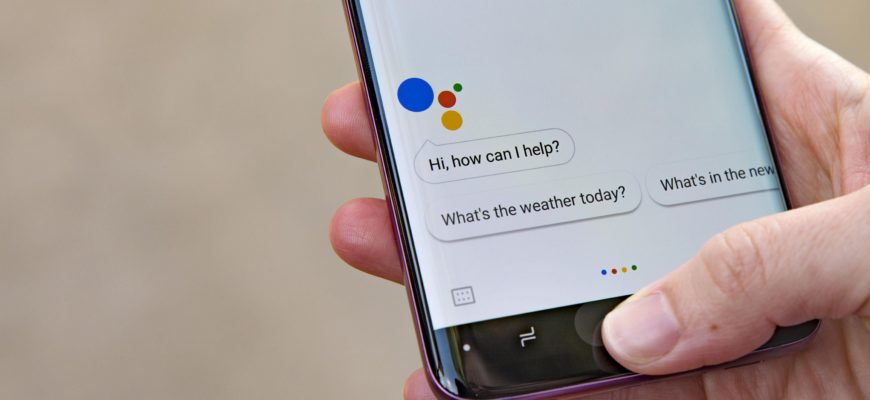
Руководства
Google Assistant – голосовой помощник, который в значительной степени помогает управлять смартфоном. Например, с его помощью вы можете получить точную информацию о погоде, пробках в городе, текущих новостях и даже последних уведомлениях. Но, как правило, периодически виртуальный помощник запускается без надобности, когда пользователь случайно нажимает по одной из сенсорных кнопок. Особенно часто проблема встречается на смартфонах, где не активировано управление жестами. Пришло время разобраться, как отключить Гугл Ассистент на Андроид полностью, причем без установки дополнительных приложений и сервисов.
Как отключить Google Assistant на Android?
Если вы уже ранее пытались избавиться от голосового помощника, то сталкивались с проблемой, когда нужную настройку практически невозможно обнаружить. Да, разработчики ассистента действительно постарались сделать так, чтобы среднестатистический пользователь без дополнительных знаний не мог его отключить. Но ничего страшного, мы подготовили пошаговую инструкцию, которая подходит для всех более-менее современных смартфонов:
- Открываем приложение Google, которое практически всегда расположено на рабочем столе телефона.
- Переходим во вкладку «Ещё», расположенную в нижней панели. И перед этим выполняем авторизацию в том аккаунте, который чаще остальных используется на вашем устройстве. Это можно сделать, нажав по аватарке профиля в углу экрана.
- Заходим в раздел «Настройки» и выбираем «Google Ассистент».
- Происходит автоматический переход на страницу, через которую осуществляется управление выбранным аккаунтом. Вам требуется перейти во вкладку «Ассистент», спуститься в самый конец списка, а затем нажать по пункту «Телефон».
- И теперь возле пункта «Google Ассистент» просто переводим ползунок влево.
- Сохраняем изменения, закрыв настройки.
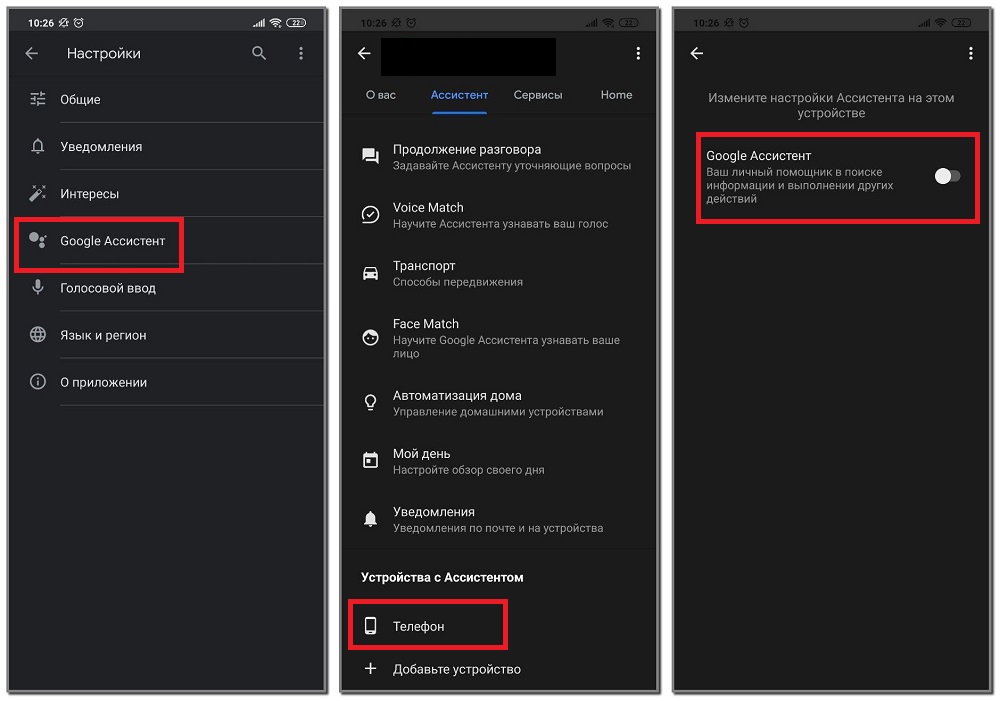
Что же делать дальше? Ничего, вы успешно избавились от голосового помощника, так что теперь он не будет вам мешать. Однако следует заметить, что он по-прежнему будет открываться при нажатии на кнопку «Домой». Чтобы это исправить, выполните действия из представленной далее инструкции.
Отключение жестов
Окончательно избавиться от Google Assistant поможет отключение жеста, посредством которого виртуальный помощник запускался. Много теории давать не будем, а сразу перейдем к пошаговому руководству:
- Открываем настройки смартфона.
- Переходим в раздел «Расширенные настройки» или «Специальные возможности». Название зависит от того, какая прошивка или версия Android установлена на вашем смартфоне.
- Заходим во вкладку «Функции кнопок», после чего нажимаем по пункту «Запуск Google Ассистента».
- В подпункте «Кнопки и жесты» отмечаем вариант «Нет».
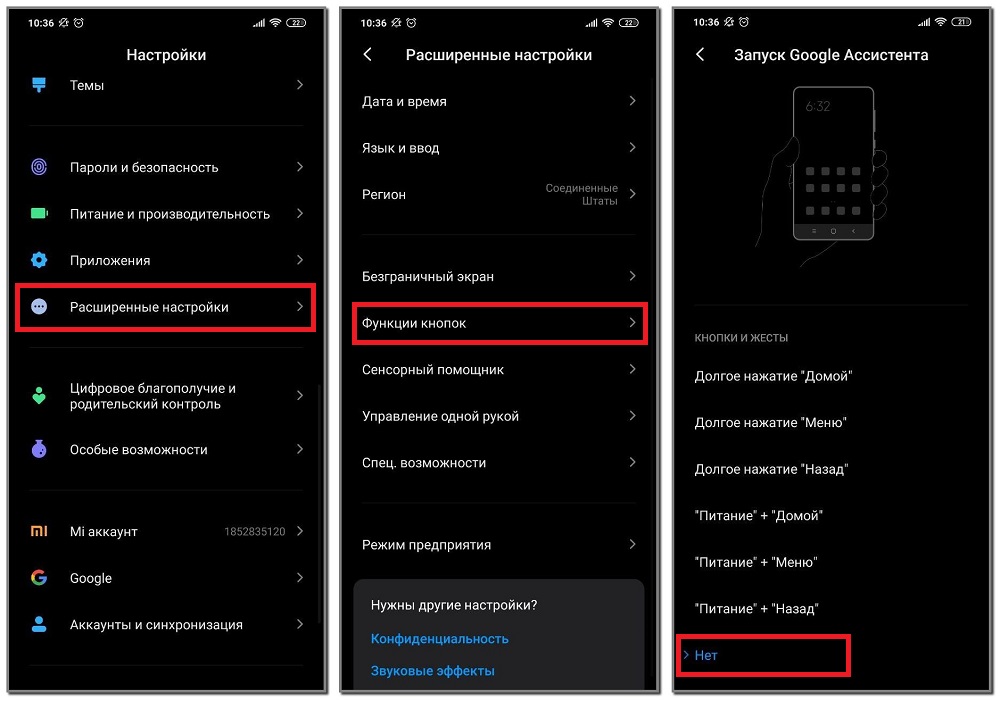
Всё, теперь вы точно не сможете случайно активировать Google Assistant. А если решите начать пользоваться голосовым помощником, то выполните все действия из инструкции немного в обратном порядке.
Итак, теперь вы знаете, как отключить Гугл Ассистент на Андроид через стандартные возможности системы. Остались вопросы? Задавайте их в комментариях! Также можете рассказать, почему вы решили избавиться от голосового помощника.
Источник: mrandroid.ru